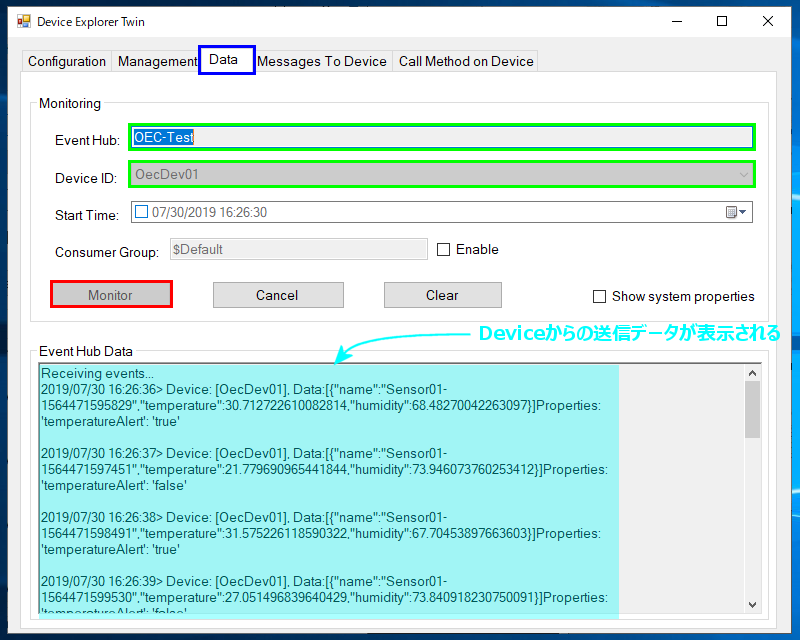- IoT Hubとの接続 IoT Hubの管理用の接続文字列を取得します
- IoT Hub接続文字列の取得 アクセスポリシーが表示されたら、接続文字列-プライマリキーまたはセカンダリキーの右端にあるコピーアイコン□をクリックし、
- Azure Device Explorerのについて Azure Device ExplorerはIoT Hubの情報を取得するためのツールです
- Device Explorerのインストールファイルの入手とインストール ダウンロードリストが表示されるので、ビルド済みの「SetupDeviceExplorer.msi」ファイルを入手してインストールしてください
- Device Explorerの起動 スタートボタン/Azure IoT Hub/Device ExplorerでDevice Exploreを起動します
- IoT Hub Connection Stringの設定 Device Explorerが起動したら、[Configuration]タブを開き
- 接続文字列の更新(Update) [Update]をクリックし、[Settings update successfully]と表示されれば設定終了です
- Deviceからの送信データの確認 IoT Hub Connection Stringの設定が終了したら、[Data]タブを開きます
IoT Deviceの登録で取得済みの場合は3.へ進んでください
IoT Hubのメニューより[共有アクセスポリシー]を選択し、ポリシーリストから[iothubower]をクリックします
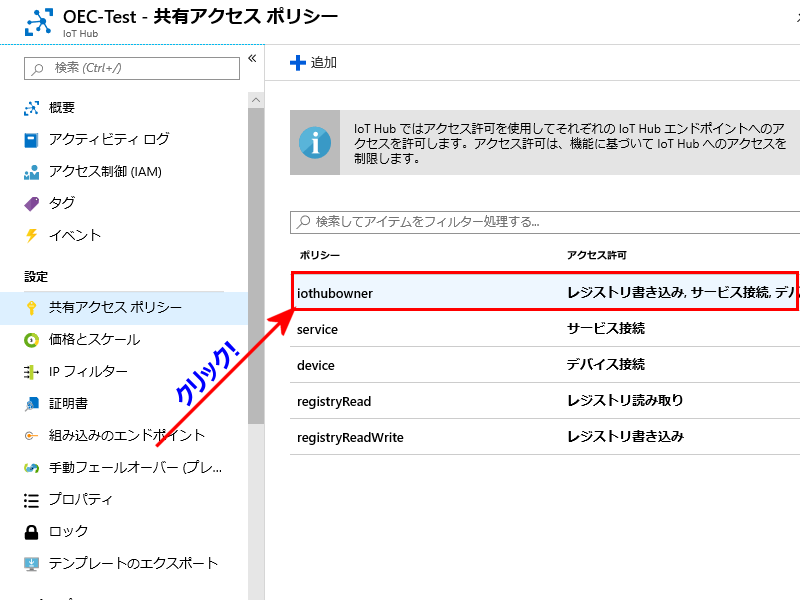
接続文字列をクリップボードへコピーします
Device Explorerはソースコードも公開されているので、必要であればユーザ独自のカスタマイズも可能です
下記のサイトを開き
https://github.com/Azure/azure-iot-sdk-csharp/tree/master/tools/DeviceExplorer
「Getting Device Explorer」からDownload a pre-build version of the Device Explorer applicationにあるリンク先を開きます
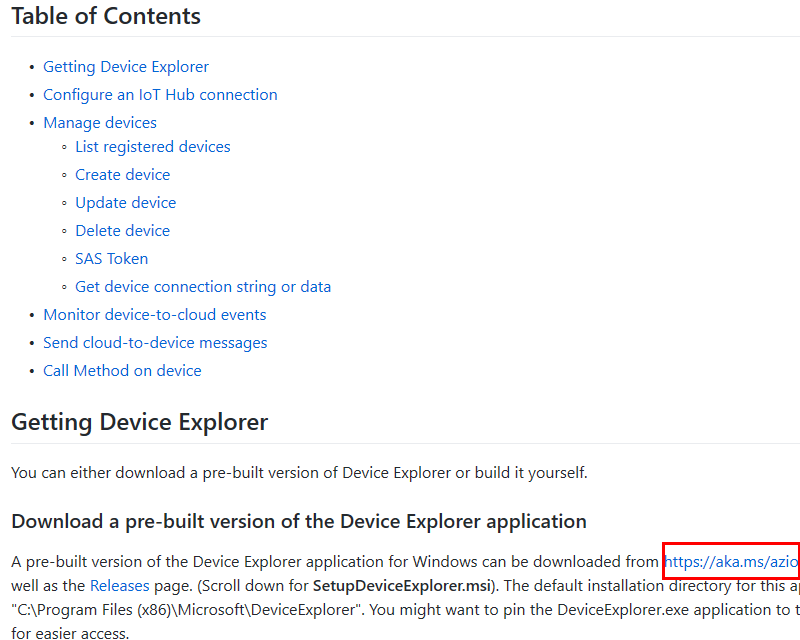
MSI形式なので、ファイルをダブルクリックすればインストールが始まります
インストール手順のイメージはここをクリック!
※Device Explorerを新しいバージョンに更新する場合の注意点
既にDevice Exploerがインストール済みで、新しいバージョンへアップデートする場合
必ずコントロールパネルの「プログラムと機能」から古いバージョンをアンインストールしてからインストールしてください
起動後に良くわからないエラーに悩まされます
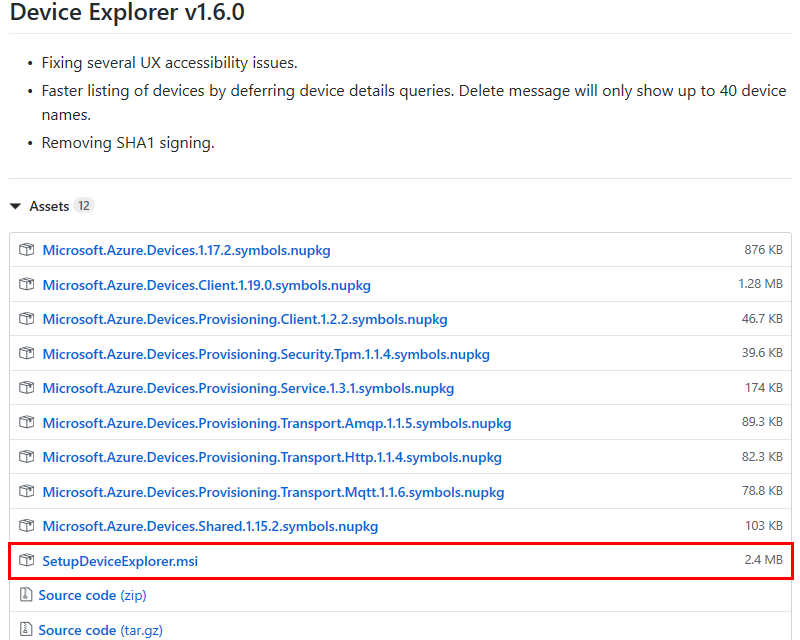
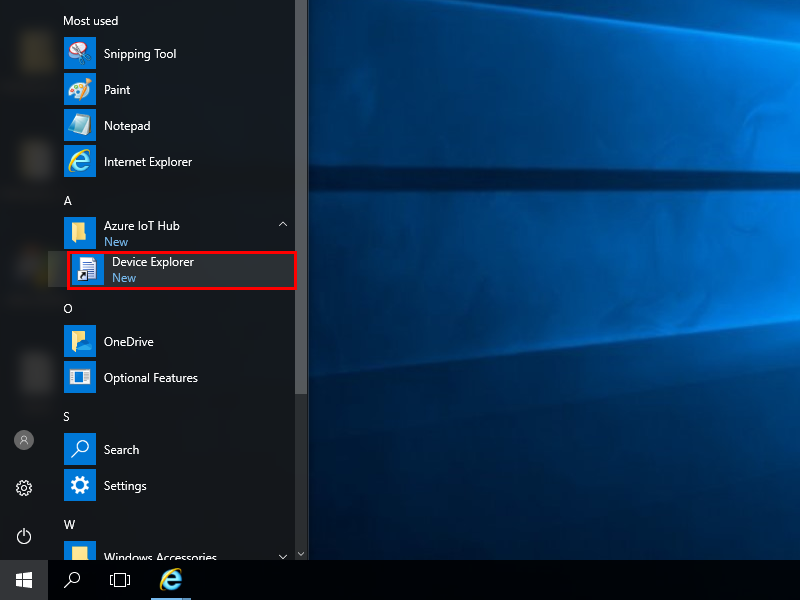
IoT Hub管理用の接続文字列を「IoT Hub Connection String」欄にペーストします
※接続文字列内にSharedAccessKeyName=iothubowner;が含まれていることを確認してください
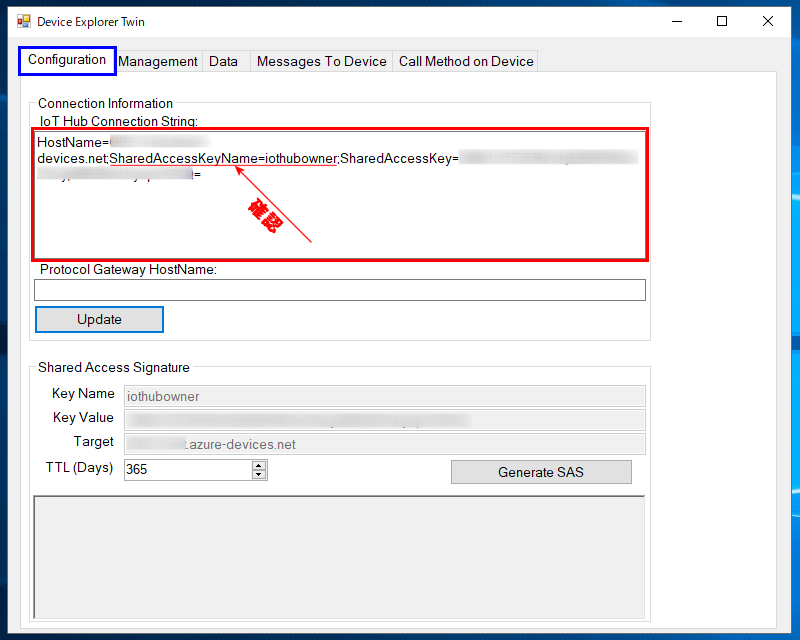
[ OK ]をクリックし、ダイアログを閉じてください

[Event Hub]の名前が正しいか確認し
[Device ID]から送信データを確認するデバイスを選択します
[Monitor]ボタンをクリックし送信データのモニターを開始します
デバイスのサンプルプログラムを実行し、測定データが正しく送られているか確認してください